Como Gerar Relatório Apuração CST/CFOP/ICMS Integral?
Dúvida:
Como Gerar Relatório Apuração CST/CFOP/ICMS Integral?
Sumário:
Solução:
1 - Gerando o Relatório Apuração CST/CFOP/ICMS no Integral
| Rotina: |
Apuração CST/CFOP/ICMS |
|---|---|
| Programa: | SPD087 |
| Localização: | Sped-Efd / Relatórios / Apuração CST-CFOP-ICMS |
Para gerar o relatório Apuração CST/CFOP/ICMS analítico, acesse a localização citada acima.
Campos importantes da tela acima:
| Mes/Ano: | Informe o mês e o ano desejados para gerar o relatório. | |
|---|---|---|
| Loja: | Informe a loja desejada para gerar o relatório. | |
| Ent/Sai: | Informe E se desejar gerar o relatório para as entradas, ou S se for para as saídas. | |
| ECF: |
Informe S para sair notas fiscais e cupons, ou N para sair somente as notas fiscais ou E para sair somente os cupons.
|
|
| Tp.Rel: | Informe A para gerar um relatório analítico, ou S para sintético. | |
| Total Doc: |
Informe S se desejar totalizar valores por documento ou N para não totalizar.
|
|
| Imprime ST: | Informe S se desejar exibir no relatório os valores de substituição tributária não enviado na apuração, ou N para não exibir. | |
| Simpl.Nac: |
Informe S se desejar gerar o relatório apenas com as notas de compras de fornecedores optante pelo simples nacional.
|
|
| Situação: | Informe a letra do filtro da situação que deseja gerar o relatório, sendo: N para normal, C para cancelada ou E para excluída. | |
| Movimento: | Informe o código do movimento dos lançamentos, ou pressione a tecla Enter para sair todos os movimentos (99). | |
| Documento...a: | Informe uma faixa de documento, ou pressione a tecla Enter para sair todos os documentos ( 0 ... 9999999999). | |
| Dia...a: | Informe o período desejado (de 01 a 31). | |
| CFOP: | Informe o CFOP especifico, se desejar utilizar esse filtro, ou pressione a tecla Enter para sair todos os CFOPs (9999). | |
| Alíquota: | Informe a alíquota especifica, se desejar utilizar esse filtro, ou pressione a tecla Enter para sair todos as alíquotas (999,99). | |
| CST: | Informe o CST especifico, se desejar utilizar esse filtro, ou pressione a tecla Enter para sair todos os CSTs (999). | |
| CSOSN: | Informe o CSOSN especifico, se desejar utilizar esse filtro, ou pressione a tecla Enter para sair todos os CSOSNs (999). | |
| Spool: | Informe um nome para o relatório. |
Assim que preencher os campos acima, pressione Enter ou S para confirmar e gerar o relatório.
Abaixo segue um exemplo de preenchimento do relatório Apuração CST/CFOP/ICMS.
Em seguida, para visualizar o relatório, pressione a tecla F8 e informe o nome dado ao Spool para visualizar na tela ou em seguida, pressione P para gerar na pasta no formato .pdf /u/rede/rel-pdf (conforme exemplo abaixo).
Campos referentes ao relatório acima:
| CST: | CST dos lançamentos, aparece separados por CFOP e alíquota. | |
|---|---|---|
| CSOSN: | CSOSN dos lançamentos, aparece separados por CFOP e alíquota | |
| CFOP: | CFOP dos lançamentos. | |
| Al.ICMS: | Alíquota de ICMS dos lançamentos. | |
| Vl. Operação: | Valor da operação. | |
| Bcalc.ICMS: | Base de cálculo de ICMS. | |
| Vl.ICMS: | Valor do ICMS. | |
| Bcalc.ICMS ST: |
Base de cálculo de ICMS de substituição tributária (ST).
|
|
| Vl.ICMS ST: | Valor do ICMS ST. | |
| Vl.IPI: | Valor do IPI. | |
| Vl.ICMS Simp.Nac: | Valor do ICMS dos lançamentos de fornecedores simples nacional. | |
| Total: | Somatório de cada dos valores de cada coluna que contém valores. |
|
O Atendimento para a Avanço Informática é prioridade! Caso Você tenha alguma dúvida, fique à vontade para entrar em contato com a gente: |

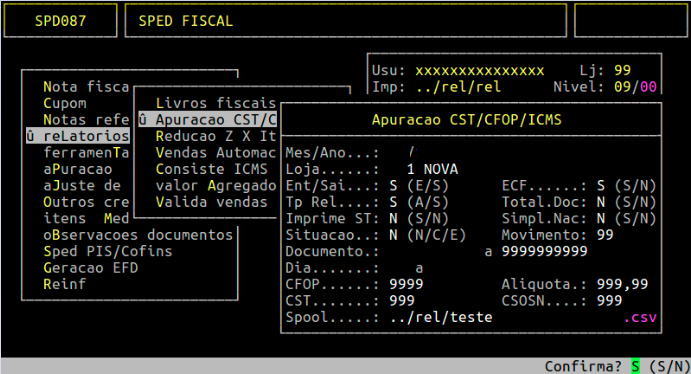

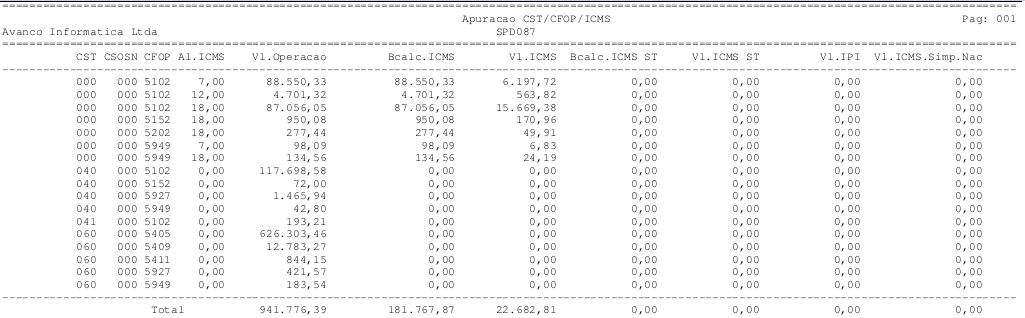

No Comments